您需要扩大包围照片的空白区域的大小,以使它们具有清晰,整洁的外观。 白色边框为您的IG布局带来整洁且对称的美感。 它有助于在白色背景下强调完美效果。
采用的白色边框取决于整个Instagram主题以及要加载的图片是垂直,方形还是水平。 对称鉴赏家可以利用简单的方法来 添加白框 Instagram.
我们已经收集了任何人都可以利用的超级简便方法,可以在图像上添加边框。 专门的应用程序拥有其他有用的功能,因此轻而易举。
内容: 第 1 部分。如何在我的 Instagram 照片上添加边框?第 2 部分。如何使用 Photoshop 在 Instagram 上获得白色边框?第3部分。添加白框Instagram的其他选项部分4。 结论
第 1 部分。如何在我的 Instagram 照片上添加边框?
雕刻 Instagram 白框的最直接方法是调用原生 Instagram 应用程序功能。 如果您快速浏览一下个人资料页面,您会注意到照片显示为由白色细边框包围的正方形。 您可能会为此垂涎三尺,但您可以为照片创建更迷人的白色边框。

请按照以下步骤在Instagram照片的边缘创建一个较粗的白框:
- 在Instagram应用中, 点击+图标 扔一张新照片。 只需选择您想要添加到图库中的图片即可。
- 轻按 下一页 在右上角。
- 过滤器在此时刻变为活动状态。 滑过和 选择您想要的Instagram过滤器。 即使您选择保持照片完整无缺,仍然可以暂时选择一个滤镜。
- 双击您认可的过滤器。
- 您应该找到一个滑块,并在附近找到一个正方形。 挥动滑块 选择过滤器的强度。 要保持原始外观,只需将滑块悬停在左侧即可。
- 在正方形上打上白色边框,并标记您的照片。
- 现在,点击 完成 其次是 下一页.
- 添加标题,然后单击共享。 您的图片将出现在您的图库中,并以白色框包围。
注: 真实照片的方向至关重要。 例如,默认情况下,垂直照片在照片边缘具有白色边框。 相反,水平图片在顶部和底部都包含白色边缘。
第 2 部分。如何使用 Photoshop 在 Instagram 上获得白色边框?
Photoshop 是可以在 Instagram 上添加白框的应用程序之一。 Instagram 编辑器仅支持一种框架样式。 您需要专有工具来获得更密集的边框或向水平或垂直图片添加不对称的边界线。
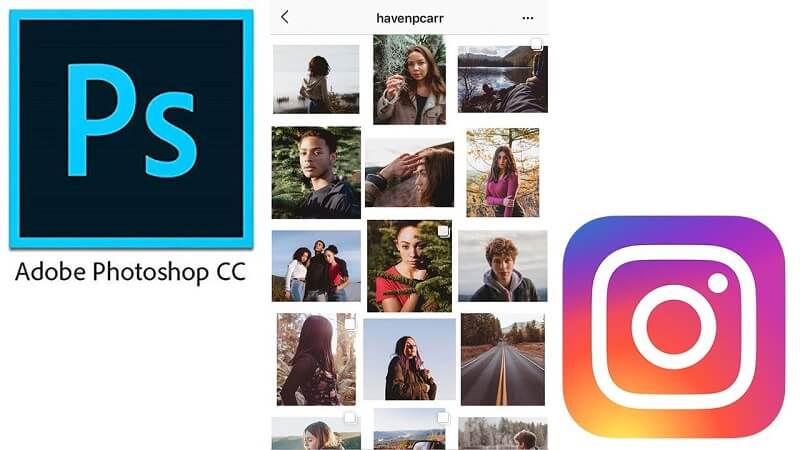
Photoshop 在照片编辑领域开辟了道路。 它允许您为 Instagram 图像添加白框,或者您可以标记图案、重塑和修补其他方面。 使用 Photoshop 制作边框的一个绝妙技巧是使用它的 剪贴蒙版 功能。
- 首先设计相框,引入一个正方形或矩形突出显示照片所在的位置。
- 将图片作为设计中的额外接缝。
- 在照片静脉上方塑造您的照片的情况下,右键单击图片层,然后 选择创建剪贴蒙版.
- 完成此操作后,图像将按照您进入的形状进行封装。 您可以使用 移动
- 要调整大小,请使用 矩形选框乐器,在图片上单击鼠标右键,然后选择“自由变换”。 按住Shift键并挥动鼠标,握住图像的边缘之一并拉动以调整大小。
第3部分。添加白框Instagram的其他选项
预览
预览应用程序提供了一个 Instagram 规划和编辑工具,带有各种白色边框,您可以制作以获得独特的主题。 这是您使用该应用程序在 Instagram 上雕刻白框的方式:
- 启动 预览 手机上的应用程序。
- 点击右上角的+图标以添加图像。
- 从 自学资料库> 相机 滚,选择要上传的文件。
- 点击屏幕底部的快门标志。
- 点击编辑符号,该符号类似于三个水平框,其中的选项卡相交。
- 前往相框。
- 在最多30条线中进行选择,以选择要应用于照片的边框。
- 轻按 入学申请, 完成 ,并击中 已保存.
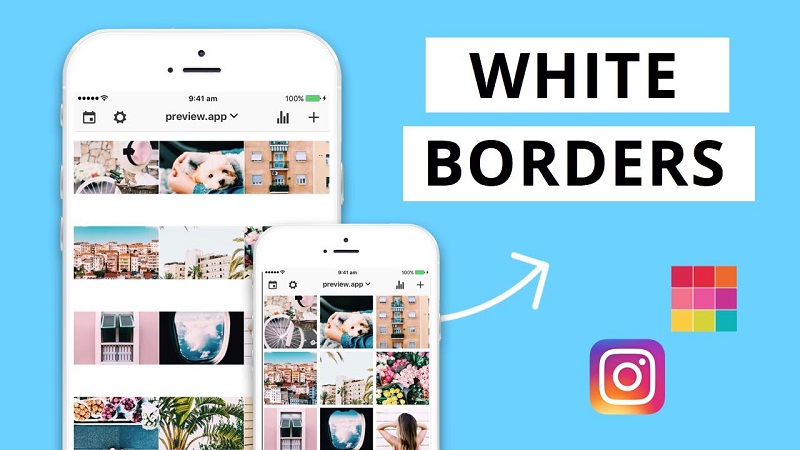
准备就绪
无论原始尺寸如何,Squareready 都支持白色、彩色和带图案的框架。 使用此工具,您可以将照片移到框架的范围内,以获得偏离中心的风格,以创建独特的外观。 按照以下步骤使用 Squareready 在 Instagram 上创建白框:
- 从手机下载并启动该应用。
- 点击屏幕中心的方形。
- 屏幕上会弹出您的相机胶卷。 选择要添加白色边框的图片。
- 选择裁剪选项 用于风景和肖像图片。 这意味着您可以创建边框,而无需裁剪正方形。
- 点击边框图标。
- 点击左下角的彩色球,以预先确定音调。
- 接下来, 单击绿色的复选指示器,这将使您保存照片并将其加载到Instagram。
额外提示:PowerMyMac 的重复查找器可帮助您清理 Mac
的重复查找器 iMyMac PowerMyMac 轻而易举地 搜寻重复文件 具有分发的准确性和效率。 大量副本会占用您可以回收的英亩宝贵磁盘空间。 这个动态工具会扫描并堆叠彼此大小相同的文件,以检测模仿。
重复的Finder 筛选重复的文件,而不管它们的文件名。 重复的文档、媒体、图像和其他内容会占用 Mac 的内存,同时降低它的速度。 它像蝙蝠一样识别重复项并建议删除操作。
对于拥有数千张图像的人来说,这是一个方便的工具。

部分4。 结论
如果您希望您的 Instagram 手柄在线制作奇观,请考虑使用这些技术在 Instagram 图片上蚀刻白框。 这是一个经过验证的技巧,可以增强您画廊的美感并为您的图像赋予独特的外观。 从添加低调的白框到创建图案,您都拥有创新的编辑功能来推动您的创作视野。
本文对您的搜索有帮助吗?




珍妮特2023-03-23 02:07:13
IG 是否删除了此应用内功能? 再也看不到过滤器滑动刻度旁边的方块了。
弗兰克·霍特迈尔斯2021-09-10 12:25:01
Ik zou graag een witte rand plaatsen rond mijn foto...doch naast de schuifregelaar staat geen vierkantje。 Al van alles geprobeerd....lukt niet。 尖端?